Guida Utente
Come usare Wondershare DemoCreator? Impara la guida qui sotto
Guida Utente
-
Per iniziare - Mac
-
Registrazione video - Mac
-
Registrazione audio - Mac
-
Editing video - Mac
-
Editing audio - Mac
-
Effetti DemoCreator - Mac
-
Esporta e condividi - Mac
-
Scorciatoie da tastiera - Mac
FAQ
Stickers
Ecco quattro tipi di adesivi disponibili su DemoCreator versione 5.0: adesivi animati, adesivi educativi, adesivi Emoji, adesivi di gioco. Aggiungere adesivi al video può renderlo più interessante ed esprimere meglio i tuoi sentimenti.
Sticker Animati: Fuochi d'artificio animati, gesti, effetti di fumo, ecc.
Adesivi educativi: oggetti comuni come matite, simboli come segni di punteggiatura, ecc.
Emoji Stickers: Tutti i tipi di emoji.
Game Stickers: Parole, oggetti, ecc.
In questa sezione imparerai a:
- Aggiungere/Rimuovere Sticker
- Regolare Adesivi
- Ottenere più Stickers
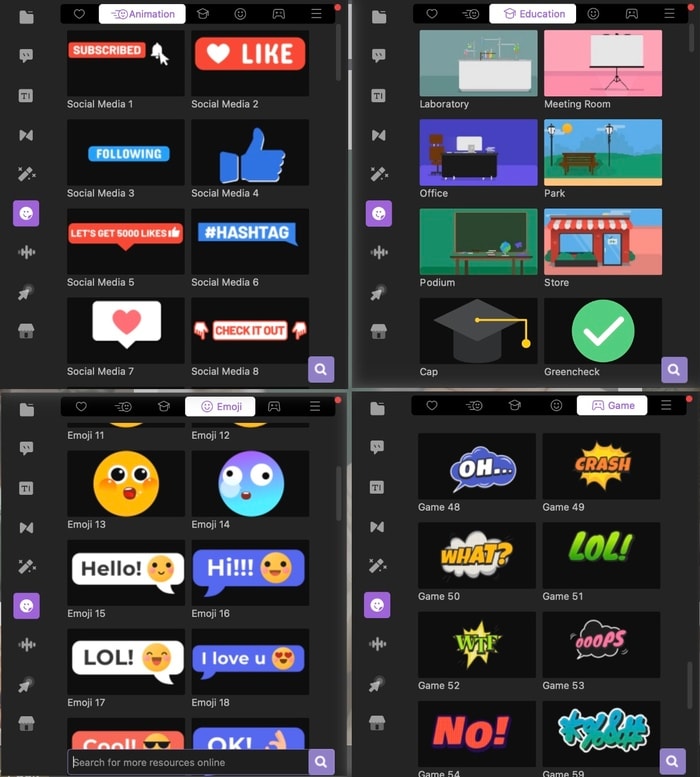
1. Aggiungere/Rimuovere Sticker
Nella barra degli strumenti di sinistra, trova la scheda Sticker e seleziona una categoria. Quindi scegli un adesivo che ti piace e scaricalo. Al termine del download, trascinalo sulla timeline.
(Nota: se l'adesivo non è stato scaricato, non può essere aggiunto alla timeline. Quindi devi eliminarlo prima di aggiungerlo al tuo video.)
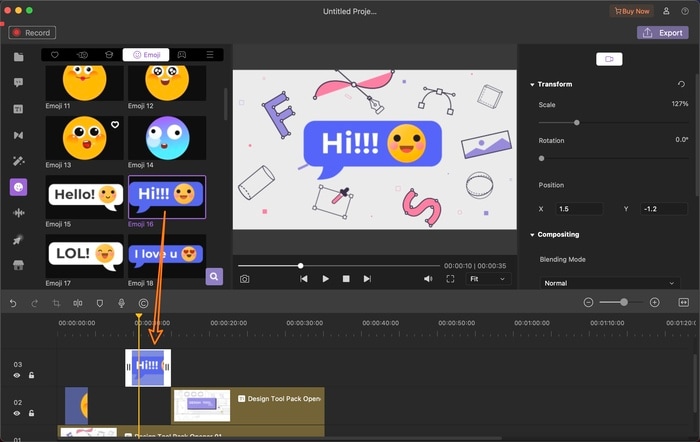
Elimina lo Sticker: selezionalo sulla tua timeline o nel pannello di anteprima e premi Elimina sulla tastiera. In alternativa, puoi fare clic con il pulsante destro del mouse sull'adesivo e scegliere Elimina.
2. Regolare Adesivi
Trasforma - Ridimensiona/Ruota/Riposiziona: Nel pannello Proprietà, seleziona Trasforma, puoi modificare le dimensioni degli adesivo, ruotarli o posizionarli con i parametri. Regolazioni simili possono essere apportate direttamente nel pannello di anteprima. Basta selezionare l'adesivo e quindi modificare il riquadro di delimitazione blu.
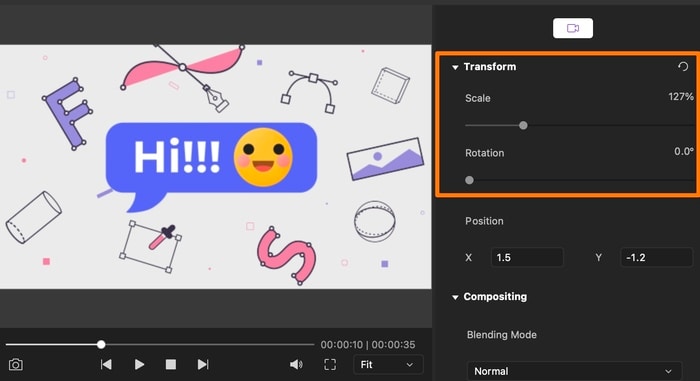
Composizione – Modalità di Fusione/Opacità: Individua pannello proprietà > Trasforma > Compositing, puoi scegliere la diversa modalità di fusione e regolare il livello di opacità da 0 a 100%.
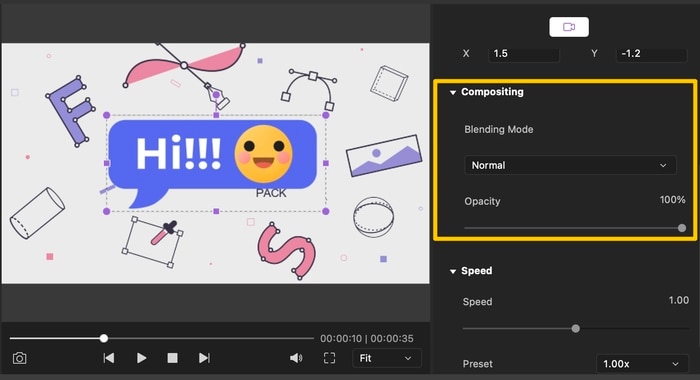
Modificare la durata di un'annotazione: puoi regolare la durata trascinando il bordo sinistro o destro sulla timeline per gli adesivi statici. Per gli adesivi animati, devi individuare il pannello Proprietà > Trasforma > Accelera, quindi accelera o rallenta l'animazione.
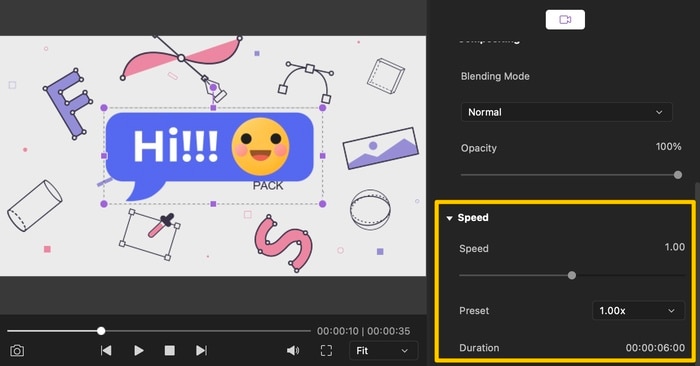
3. Ottenere più Stickers
Se gli adesivi predefiniti non possono soddisfare i tuoi requisiti per contesti specifici, puoi cercare il tema e scaricare più risorse dal Negozio Effetti nel pannello Strumenti. Una volta scaricato il modello, gli adesivi inclusi appariranno anche nella Libreria degli adesivi (Sticker > Altro)